Speciale aanbiedingen

(Vind dit in verkoop -> Speciale aanbiedingen)
Speciale Aanbiedingen zijn een krachtig hulpmiddel om interesse te wekken in uw sportschool en om specifieke pakketten of groepen pakketten in één keer te promoten.
Tijdens het normale aanmeldingsproces kunnen potentiële leden uw site bekijken of aan uw actieve pakketten deelnemen - als ze een Speciale Aanbiedingscode intypen, krijgen ze ook toegang tot een van deverborgen pakketten die u in uw promotie opneemt. Dit kunnen tijdgebonden kortingen of goedkope toegang tot boekingen zijn. U hoeft alleen geschikte verborgen pakketten te definiëren voordat u uw speciale aanbiedingscodes genereert om ze te ontgrendelen.
U kunt verschillende codes maken die ook verschillende sets pakketten ontgrendelen, zodat u promoties kunt maken die een beroep doen op verschillende soorten prospecten. Vervolgens kunt u de e-mailtools op het platform gebruiken om hen op de hoogte te stellen van uw verschillende promoties en kunt u de nieuwe aanmeldingen zien binnenstromen!
Klik op Maak promotiecode om te beginnen...
Promotiecode maken
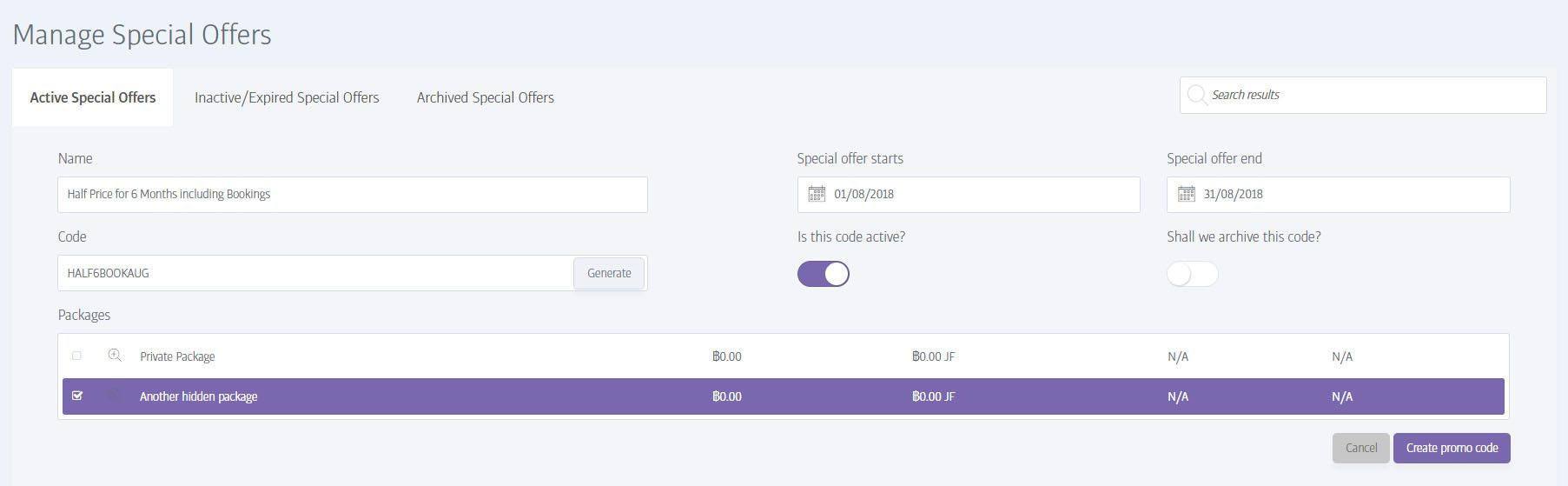
Als u er nog geen hebt, maak dan een of meer lidmaatschapspakketten aan met Privé zichtbaarheid - dit zijn de pakketten die u promoot met uw speciale aanbiedingen.
Vervolgens moeten de volgende velden worden ingevuld bij het maken van een code:
Naam - Dit is een beschrijvende naam voor de promotie die u later gemakkelijk kunt herkennen.
Code - Dit is de code die aan prospects wordt gegeven en die ze kunnen invoeren om de pakketten te ontgrendelen waar het betrekking op heeft. Houd er rekening mee dat de code geen spaties kan bevatten, maar het systeem kan een willekeurige code voor u genereren als u ervoor kiest om er geen code voor op te geven.
Begin en Einddatum - gebruik de kalender om uw promotieperiode in te stellen - nadat deze vervalt, is uw code niet langer geldig.
Kies vervolgens de pakketten waarvan u deze code wilt ontgrendelen en markeer de code vervolgens alsActief (als u wilt dat het meteen geldig is). Archiveer de code op dit moment nog niet.
Als u nu klikt opMaak promotiecode, zal uw code worden toegevoegd aan deActieve of Inactieve tabbladen dienovereenkomstig en het proces is voltooid.

Nadat uw aanbiedingscode is aangemaakt, ziet het item er ongeveer zo uit. Als de aanbieding actueel/actief is, ziet u een groene schijf in de kolom Status. Als het niet actief is, wordt het rood weergegeven. Als u het bewerkingsmenu uitvouwt, ziet u de opties om:
Bewerk Code- Gebruik dit om de door u ingevoerde parameters aan te passen, zoals datumbereik enz. Als de code momenteel inactief is, kunt u deze hier weer activeren.
Schakel code Uit - Hiermee wordt de code snel en eenvoudig gedeactiveerd, zodat niemand deze kan gebruiken voor aanmeldingen. De speciale aanbieding gaat van de actieve lijst naar de inactieve lijst.
Archiefcode - Dit deactiveert ook de code maar archiveert deze in plaats daarvan op het tabblad Archief.